Affectation d'un calendrier à un équipement
Vous pouvez affecter un calendrier à un équipement au niveau du site ou en dessous. Le calendrier et l'équipement sélectionné doivent tous deux appartenir au même site. Tous les équipements enfants héritent de l'affectation de calendrier, sauf si un calendrier leur est directement affecté.
|
|
Un poste de travail doit avoir la même affectation de calendrier que le poste de charge auquel il appartient. Au lieu d'affecter un calendrier directement à un poste de travail, autorisez les postes de travail d'un poste de charge à hériter du calendrier directement affecté au poste de charge, ou dont le poste de charge hérite.
|
Le tableau Affectations d'équipements affiche l'ensemble des équipements auxquels le calendrier est directement affecté. A partir de ce tableau, vous pouvez affecter le calendrier à un équipement et supprimer les affectations d'équipements.
Pour affecter le calendrier à un équipement, procédez comme suit :
1. Ouvrez la page Affectation. Vous pouvez effectuer cette opération de plusieurs manières :
◦ Dans l'onglet Calendriers, sélectionnez un Calendrier, puis cliquez sur Affecter.
◦ Sur la page de détails du calendrier, dans l'onglet Affectations d'équipements, cliquez sur Affecter.
La page Affectation s'ouvre et affiche le nom du calendrier sélectionné, ainsi que la liste des équipements en commençant par le site auquel le calendrier appartient.
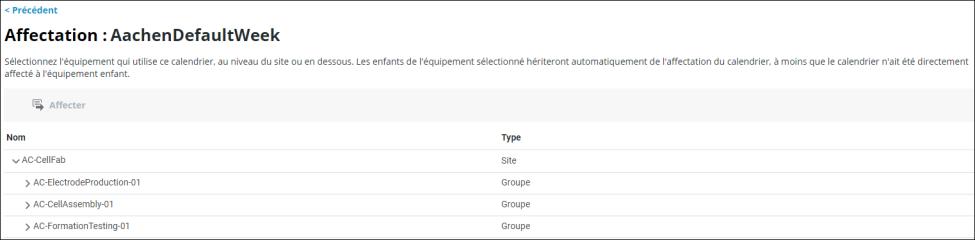
2. Sélectionnez un ou plusieurs éléments d'équipement dans la liste. Utilisez CTRL + clic ou Maj + clic pour sélectionner plusieurs éléments d'équipement. Utilisez CTRL + clic pour effacer une sélection de ligne.
Cliquez sur Précédent pour revenir à la page à partir de laquelle vous avez lancé la page Affectation.
3. Cliquez sur Affecter pour ouvrir la fenêtre Confirmer les affectations.
4. Vérifiez vos sélections dans les colonnes Calendrier et Affectations, puis cliquez sur Confirmer. Un message de réussite confirme que les affectations sont terminées.
Vous pouvez cliquer sur Annuler pour ignorer les sélections d'équipement et revenir à l'onglet Calendriers de la page Equipes et calendriers.
Les nouvelles affectations d'équipements du calendrier s'affichent dans le tableau Affectations d'équipements.
Pour les affectations d'équipement, lorsque vous ajoutez plusieurs fois un élément d'équipement, l'équipement s'affiche sous la forme d'une seule entrée dans le tableau Affectations d'équipements. |